Krita je vrlo popularan alat poznat po digitalnom slikanju kao i softverska aplikacija za uređivanje fotografija. Krita je aplikacija s više platformi i nudi puno značajki poput dizajniranja ilustracija, crtanja tekstura i još mnogo toga.
Instaliranje Krite na Ubuntu 20.04 i Linux Mint 20
Dostupne su tri različite metode za instalaciju Krite na Ubuntu 20.04 LTS i Linux Mint 20.
- Putem Snap trgovine
- Dodavanjem PPA Repozitorija
- Putem preuzimanja AppImage
Krenimo s onim najlakšim i prikladnim.
Instalirajte Kritu koristeći Snap Store
Instaliranje Krite iz Snap trgovine najlakši je i najjednostavniji način instaliranja Krite na Ubuntu i Linux Mint. Snap dolazi po defaultu na Ubuntu 20.04, ali je onemogućen na Linux Mint 20.
Da bismo omogućili snap-on Linux Mint 20, prvo moramo ukloniti nosnap.pref datoteka s naredbom:
$ sudo rm / etc / apt / preference.d / nosnap.prefZatim ažurirajte predmemoriju sistemskog spremišta:
$ sudo apt ažuriranje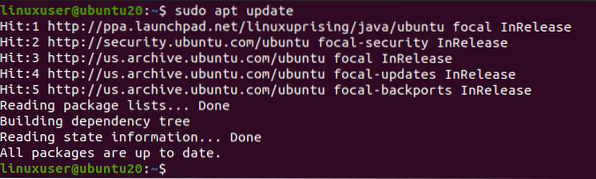
Sada instalirajte snapd pomoću naredbe:
$ sudo apt instalirati snapd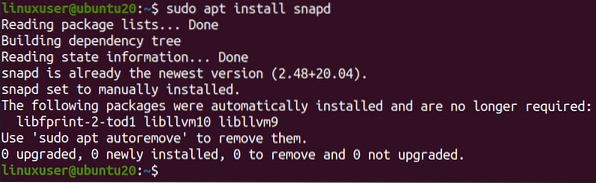
Sada instalirajte Kritu upisivanjem sljedeće naredbe.
$ sudo snap instaliraj krita
Trebat će nekoliko minuta da preuzmete i instalirate Kritu iz snap trgovine.
Nakon što se instalira pomoću snap-a. Potražite ga u izborniku aplikacija vašeg sustava i pokrenite ga.
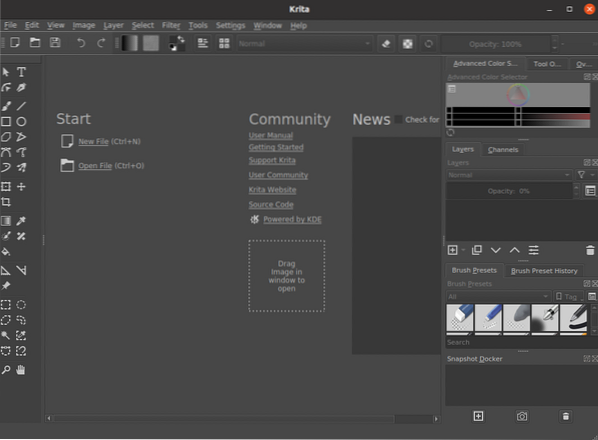
Na ovaj način možete instalirati Kritu na Ubuntu 20.04 i Linux Mint 20 metodom snap.
Instalirajte Kritu na Ubuntu 20.04 i Linux Mint 20 dodavanjem PPA spremišta
Najnovija verzija Krita može se instalirati na Ubuntu 20.04 dodavanjem PPA spremišta u vaš sustav i instaliranjem. Da biste dodali PPA repozitorij, upišite dolje navedenu naredbu u terminal
$ sudo add-apt-repozitorij ppa: kritalime / ppa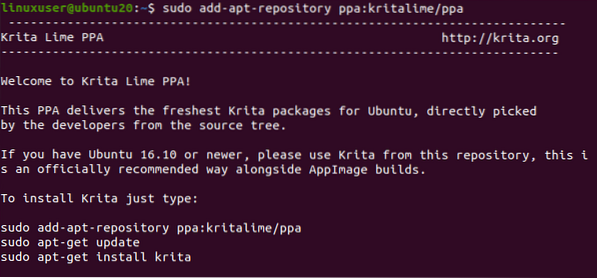
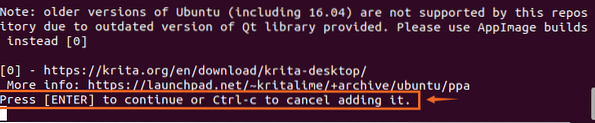
Omogućite mu dodavanje GPG tipki pritiskom na "Enter".
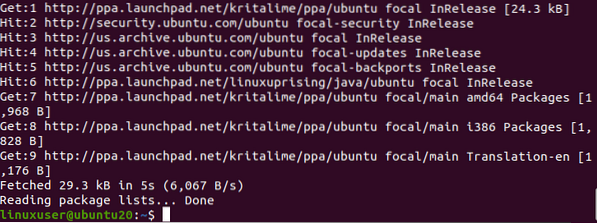
Nakon uspješnog dodavanja PPA spremišta u vaš sustav, ažurirajte spremište apt predmemorije:
$ sudo apt ažuriranje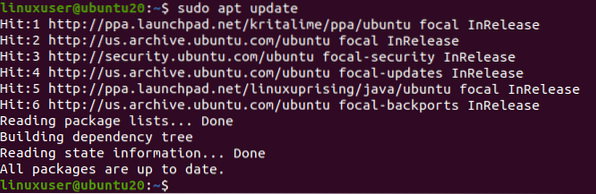
I nakon ažuriranja spremišta za apt sustava, instalirajte Kritu tako da utipkate naredbu navedenu u nastavku.
$ sudo apt instaliraj krita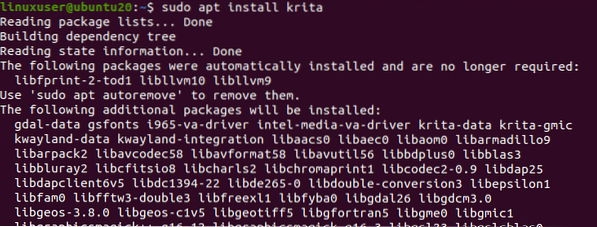
Tražit će vam se dodatni prostor na disku za instaliranje Krite. Pritisnite "Y" i pritisnite gumb "Enter" za nastavak.
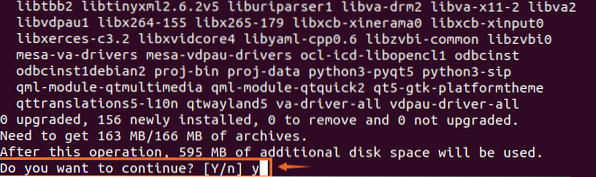
Nakon nekog vremena možete instalirati Kritu na svoj Ubuntu 20.04 i Linux Mint 20 sustav.
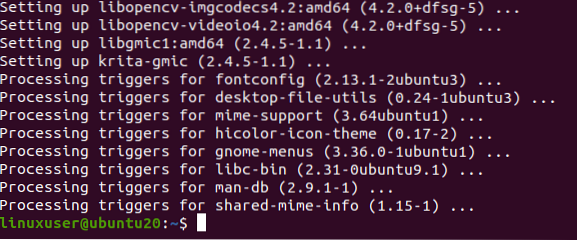
Instalirajte Kritu preuzimanjem AppImage
Pretpostavimo da želite bez problema instalirati Kritu bez upotrebe ijedne naredbe u terminalu. U tom slučaju možete preuzeti AppImage sa službenog web mjesta Krita i jednostavno ga pokrenuti. Da biste preuzeli službenu AppImage of Krita, posjetite sljedeću poveznicu
https: // krita.org / en / download / krita-desktop /
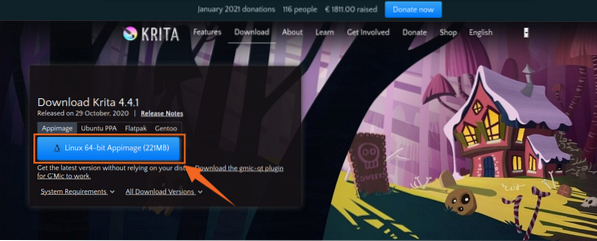
I kliknite na gumb “Linux 64 bit AppImage” da biste preuzeli AppImage datoteku Krita, kao što je prikazano na gornjoj slici.
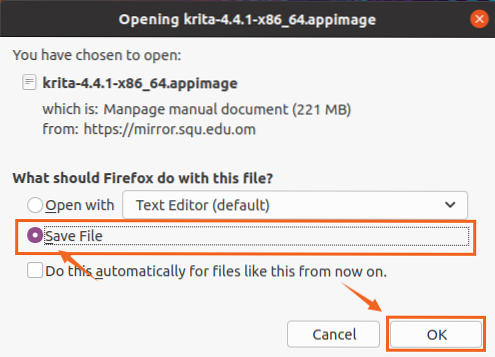
Kliknite datoteku za spremanje i pritisnite "U redu". Preuzimanje Kritinog AppImagea započet će s preuzimanjem.

Nakon što se preuzme, otvorite direktorij u kojem se preuzima AppImage of Krita.
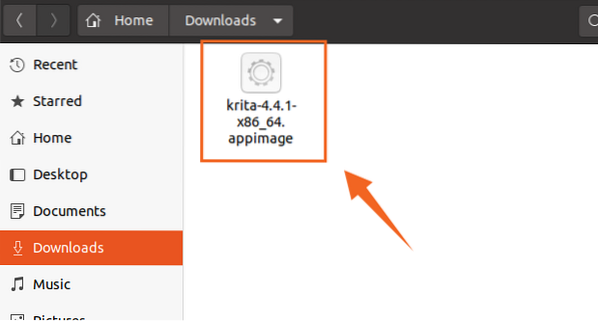
Prvo, ovaj AppImage moramo učiniti izvršnim kako bismo ga mogli pokrenuti.
Desnom tipkom miša kliknite Kritinu datoteku AppImage i kliknite Opciju svojstava.
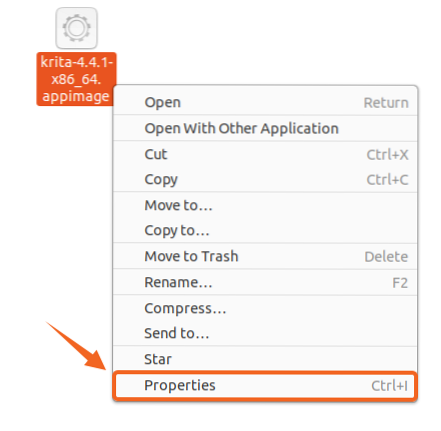
Sada prijeđite na karticu Dozvole i označite potvrdni okvir prikazan na slici.
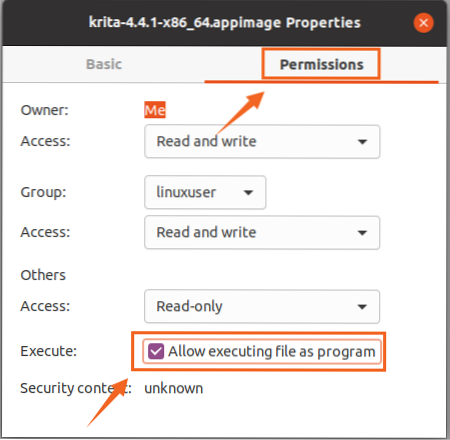
Datoteka AppImage postala je izvršna. Sada jednostavno zatvorite okvir Svojstva i dvaput kliknite AppImage da biste pokrenuli aplikaciju Krita i počeli je koristiti.
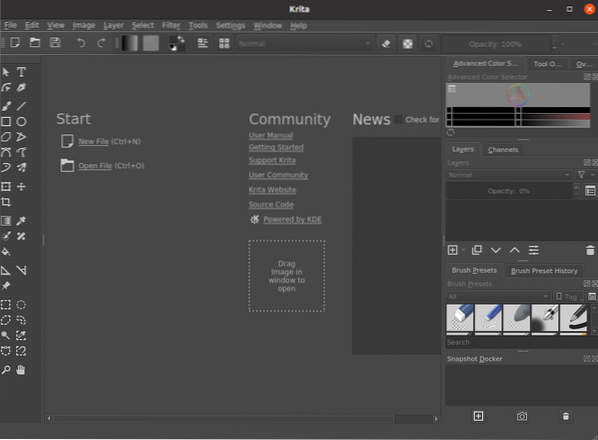
Vidite da je aplikacija Krita uspješno instalirana i pokrenuta na Ubuntu 20.04 i Linux Mint 20.
Zaključak
U ovom postu naučili ste tri različite, ali najdublje i najjednostavnije metode za instalaciju i pokretanje aplikacije Krita Designing na Ubuntu 20.04 i Linux Mint 20 sustav.
 Phenquestions
Phenquestions


